Inhaltsverzeichnis
- Was ist ein Wasserzeichen in Microsoft Word?
- Vorteile der Verwendung von Wasserzeichen in Word-Dokumenten
- Teil 1: Wie man Wasserzeichen in Word manuell hinzufügt (Schritt-für-Schritt-Anleitung)
- Teil 2: Wie man Wasserzeichen programmgesteuert mit C# und Spire.Doc zu Word hinzufügt
- Abschließende Gedanken zum Hinzufügen von Wasserzeichen in Word
- Häufig gestellte Fragen (FAQs)
Installation mit Nuget
PM> Install-Package Spire.Doc
Verwandte Links
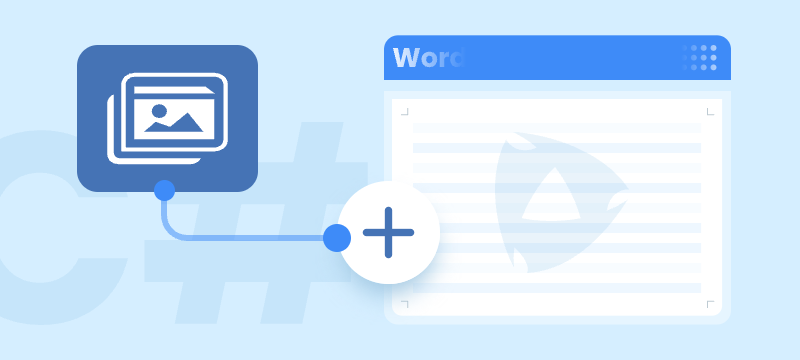
Wenn Sie Ihre Word-Dokumente als „Vertraulich“, „Entwurf“ kennzeichnen oder ein individuelles Branding anwenden müssen, ist das Hinzufügen eines Wasserzeichens eine der effektivsten Lösungen. Es hilft, sensible Inhalte zu schützen, den Dokumentenstatus anzuzeigen und die Markenidentität zu stärken – und das alles bei einem sauberen, professionellen Erscheinungsbild. Egal, ob Sie an Geschäftsberichten, internen Memos oder Marketingmaterialien arbeiten, Wasserzeichen können die unbefugte Weitergabe verhindern und den Zweck Ihres Dokuments klar kommunizieren.
In dieser Schritt-für-Schritt-Anleitung lernen Sie zwei praktische Möglichkeiten kennen, Wasserzeichen zu Word-Dokumenten hinzuzufügen: manuell mit den integrierten Wasserzeichen-Tools von Microsoft Word und programmgesteuert durch C#-Automatisierung mit der Spire.Doc for .NET-Bibliothek. Unabhängig von Ihrem Arbeitsablauf – manuell oder automatisiert – entdecken Sie effiziente Techniken zum Einfügen von Text- oder Bildwasserzeichen, die Ihre Word-Dateien verbessern und sichern.
Was Sie lernen werden
- Was ist ein Wasserzeichen in Microsoft Word?
- Vorteile der Verwendung von Wasserzeichen in Word-Dokumenten
- Teil 1: Wie man Wasserzeichen in Word manuell hinzufügt (Schritt-für-Schritt-Anleitung)
- Teil 2: Wie man Wasserzeichen programmgesteuert mit C# und Spire.Doc zu Word hinzufügt
- Abschließende Gedanken zum Hinzufügen von Wasserzeichen in Word
- Häufig gestellte Fragen (FAQs)
Was ist ein Wasserzeichen in Microsoft Word?
Ein Wasserzeichen in Word ist ein halbtransparentes Design, Text oder Bild, das hinter dem Hauptinhalt einer Dokumentenseite erscheint. Es stört den Inhalt selbst nicht, bleibt aber für die Leser sichtbar.
Gängige Wasserzeichentypen sind:
- Text-Wasserzeichen: „Vertraulich“, „Entwurf“, „Muster“ usw.
- Bild-Wasserzeichen: Firmenlogos oder Hintergrundbilder
- Benutzerdefinierte Wasserzeichen: Branding-Elemente oder eindeutige Kennungen
Vorteile der Verwendung von Wasserzeichen in Word-Dokumenten
Wasserzeichen dienen mehreren wichtigen Zwecken:
- Schutz sensibler Inhalte durch deutliche Kennzeichnung von Dokumenten als vertraulich
- Anzeige des Dokumentenstatus, wie Entwurf, Überprüfung oder Endgültig
- Branding von Dokumenten mit Logos oder Firmennamen
- Abschreckung vor unbefugter Verbreitung oder Missbrauch
Teil 1: Wie man Wasserzeichen in Word manuell hinzufügt (Schritt-für-Schritt-Anleitung)
Microsoft Word macht es einfach, Wasserzeichen hinzuzufügen, egal ob Sie eine integrierte Option verwenden oder Ihre eigene erstellen. Sie können aus einer Reihe vordefinierter Wasserzeichen wie „Vertraulich“ oder „Entwurf“ wählen oder benutzerdefinierte Text- und Bildwasserzeichen erstellen, die dem Zweck und dem Branding Ihres Dokuments entsprechen.
Ein vordefiniertes Wasserzeichen in Word einfügen
Microsoft Word enthält mehrere vorgefertigte Wasserzeichenvorlagen für gängige Anwendungsfälle, wie z. B. die Kennzeichnung eines Dokuments als vertraulich oder als Entwurf.
Schritte zum Hinzufügen eines vordefinierten Wasserzeichens zu Ihrem Dokument
-
Öffnen Sie Ihr Dokument in Microsoft Word.
-
Gehen Sie zur Registerkarte Entwurf in der Menüleiste.
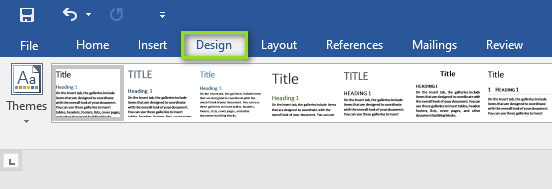
-
Klicken Sie auf der rechten Seite auf Wasserzeichen in der Gruppe Seitenhintergrund.
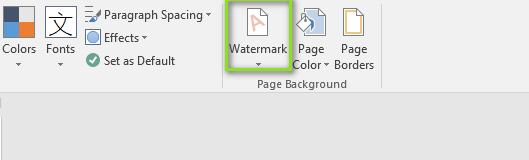
-
Wählen Sie im geöffneten Dialogfeld ein vordefiniertes Wasserzeichen entsprechend Ihren Anforderungen aus (z. B. „Vertraulich“, „Nicht kopieren“, „Muster“).
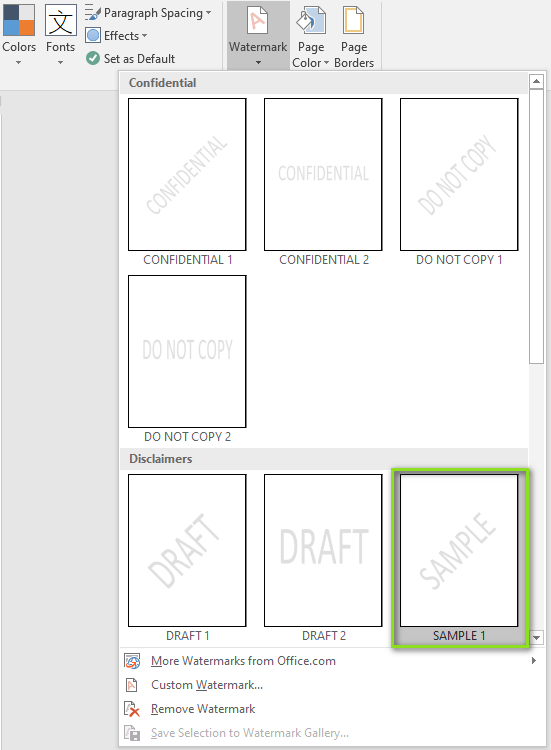
Ergebnis:
Das ausgewählte Wasserzeichen wird automatisch auf allen Seiten des Dokuments angewendet.
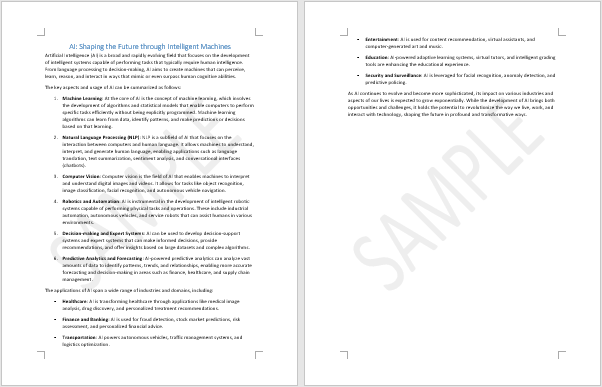
Ein benutzerdefiniertes Text- oder Bildwasserzeichen in Word erstellen
Wenn Sie der Meinung sind, dass die vordefinierten Optionen Ihren Anforderungen nicht entsprechen, können Sie ein benutzerdefiniertes Wasserzeichen mit Text oder einem Bild erstellen.
Schritte zum Hinzufügen eines benutzerdefinierten Wasserzeichens zu Ihrem Dokument
-
Klicken Sie in der Menüleiste auf Entwurf > Wasserzeichen > Benutzerdefiniertes Wasserzeichen.
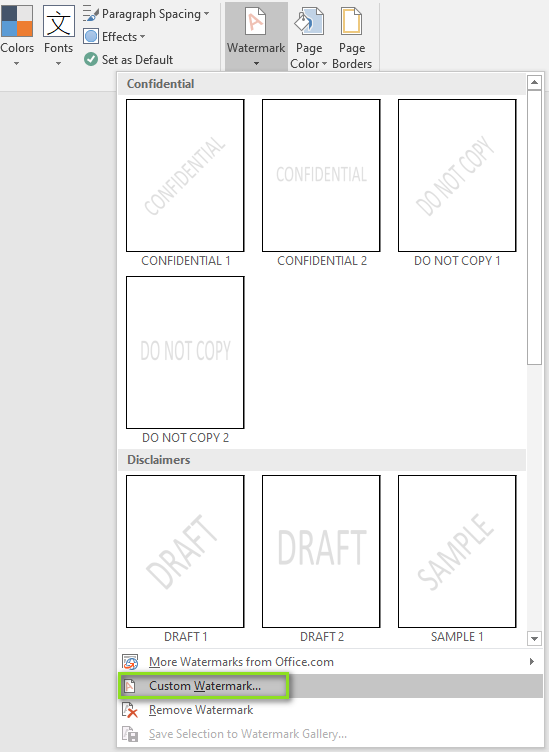
-
Im geöffneten Dialogfeld Gedrucktes Wasserzeichen:
- Wählen Sie Textwasserzeichen:
-
Geben Sie Ihren Text ein (z. B. „Nur für den internen Gebrauch“)
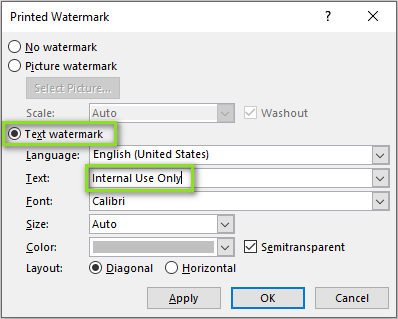
- Wählen Sie Schriftart, Größe, Farbe und Layout (horizontal oder diagonal)
-
- Oder wählen Sie Bildwasserzeichen:
- Klicken Sie auf Bild auswählen…, um ein Bild zu durchsuchen und einzufügen (z. B. Firmenlogo).

- Stellen Sie Skalierung ein und aktivieren Sie Auswaschen für einen transparenten Effekt
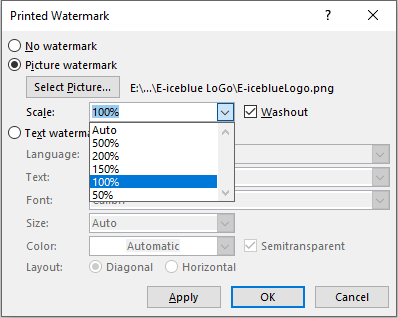
- Klicken Sie auf Bild auswählen…, um ein Bild zu durchsuchen und einzufügen (z. B. Firmenlogo).
- Wählen Sie Textwasserzeichen:
-
Klicken Sie auf Anwenden und dann auf OK.
Ergebnis:
Das Bildwasserzeichen wird automatisch allen Seiten des Dokuments hinzugefügt.
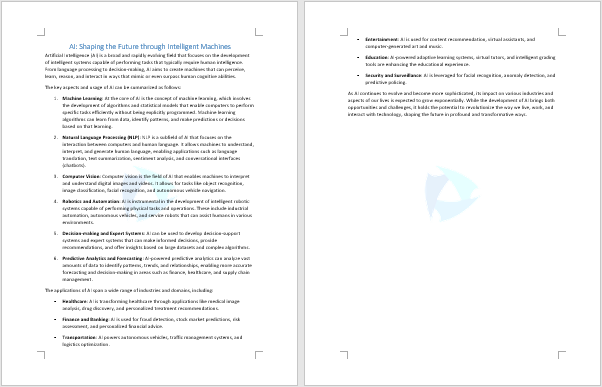
Tipp: Die Verwendung eines transparenten Wasserzeichens verbessert das Dokument, ohne die Lesbarkeit zu beeinträchtigen.
Ein Wasserzeichen nur auf einer Seite in Word anwenden
Standardmäßig wendet Word das Wasserzeichen auf das gesamte Dokument an. Wenn Sie ein Wasserzeichen nur auf einer bestimmten Seite anbringen möchten, befolgen Sie die nachstehenden Schritte.
Schritte zum Hinzufügen eines Wasserzeichens auf nur einer Seite
-
Klicken Sie auf die Seite, auf der Sie das Wasserzeichen hinzufügen möchten.
-
Klicken Sie in der Menüleiste auf Entwurf > Wasserzeichen.
-
Klicken Sie im geöffneten Dialogfeld mit der rechten Maustaste auf eines der vordefinierten Wasserzeichen und wählen Sie An aktueller Dokumentposition einfügen.
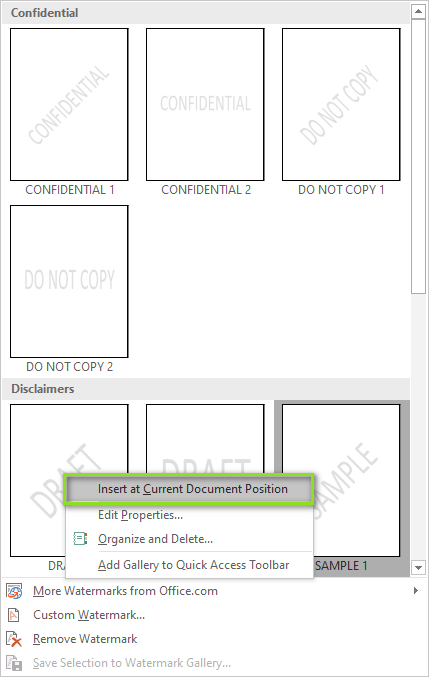
-
Das Wasserzeichen wird als Textfeld auf der ausgewählten Seite eingefügt. Wenn der Inhalt des Wasserzeichens nicht Ihren Wünschen entspricht, klicken Sie auf das Wasserzeichen, um das Textfeld zu aktivieren.

-
Klicken Sie auf den Text im Textfeld und ändern Sie ihn in den gewünschten Wasserzeicheninhalt.
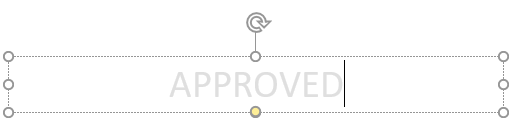
-
Klicken Sie irgendwo außerhalb des Textfeldes, um die Änderung zu übernehmen.
Ergebnis:
Sie haben jetzt ein Wasserzeichen, das nur auf der ausgewählten Seite erscheint, ohne den Rest des Dokuments zu beeinträchtigen.
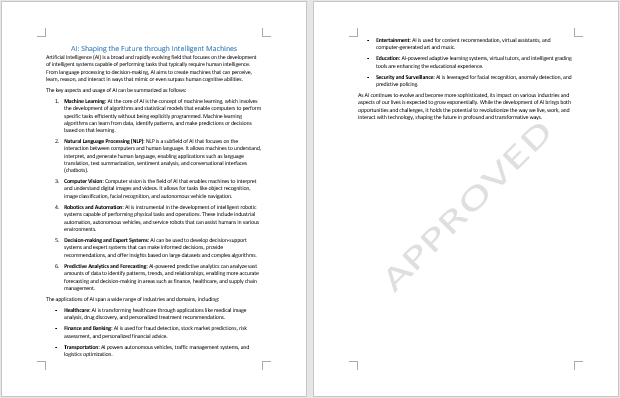
Teil 2: Wie man Wasserzeichen programmgesteuert mit C# und Spire.Doc zu Word hinzufügt
Bei der Automatisierung der Dokumentenerstellung oder der Stapelverarbeitung von Word-Dateien bietet Spire.Doc for .NET eine einfache Möglichkeit, Wasserzeichen programmgesteuert hinzuzufügen.
Erste Schritte mit Spire.Doc
Spire.Doc for .NET ist eine entwicklerfreundliche Bibliothek, die den Prozess der Erstellung und Bearbeitung von Word-Dokumenten optimiert. Sie ermöglicht Entwicklern, sowohl Text- als auch Bildwasserzeichen programmgesteuert zu .doc- oder .docx-Dokumenten hinzuzufügen, ohne dass Microsoft Word installiert sein muss.
Installieren Sie Spire.Doc über NuGet
Sie können die erforderliche Bibliothek einfach aus NuGet installieren, indem Sie die Paket-Manager-Konsole öffnen und den folgenden Befehl ausführen:
Install-Package Spire.Doc
Nach der Installation können Sie problemlos Wasserzeichen zu Ihren Dokumenten hinzufügen.
Ein Textwasserzeichen in Word in C# hinzufügen
Um ein Textwasserzeichen zu einem Word-Dokument mit C# hinzuzufügen, befolgen Sie die folgenden Schritte:
Schritt 1: Erforderliche Namespaces importieren
Stellen Sie sicher, dass Sie die notwendigen Namespaces für die Arbeit mit Dokumenten und Formatierungen einbinden:
using Spire.Doc;
using Spire.Doc.Documents;
using System.Drawing;
Schritt 2: Word-Dokument laden
Erstellen Sie ein Document-Objekt und laden Sie die Word-Datei, der Sie ein Wasserzeichen hinzufügen möchten:
Document document = new Document();
document.LoadFromFile("input.docx");
Schritt 3: Textwasserzeichen erstellen und konfigurieren
Erstellen Sie eine TextWatermark-Instanz und passen Sie den Inhalt und das Erscheinungsbild des Wasserzeichens an:
TextWatermark watermark = new TextWatermark();
watermark.Text = "NICHT KOPIEREN"; // Wasserzeichentext
watermark.FontSize = 50; // Textgröße
watermark.Color = Color.Blue; // Wasserzeichenfarbe
watermark.Layout = WatermarkLayout.Diagonal; // Layout: Diagonal oder Horizontal
Schritt 4: Wasserzeichen anwenden und Dokument speichern
Weisen Sie dem Dokument das Wasserzeichen zu und speichern Sie es in einer neuen Datei:
document.Watermark = watermark;
document.SaveToFile("output_with_text_watermark.docx", FileFormat.Docx);
Vollständiger Code: Textwasserzeichen in Word in C# einfügen
using Spire.Doc;
using Spire.Doc.Documents;
using System.Drawing;
namespace TextWatermarkExample
{
class Program
{
static void Main(string[] args)
{
// Schritt 1: Laden Sie das Word-Dokument
Document document = new Document();
document.LoadFromFile("input.docx");
// Schritt 2: Erstellen und konfigurieren Sie das Textwasserzeichen
TextWatermark watermark = new TextWatermark();
watermark.Text = "NICHT KOPIEREN";
watermark.FontSize = 50;
watermark.Color = Color.Blue;
watermark.Layout = WatermarkLayout.Diagonal;
// Schritt 3: Wenden Sie das Wasserzeichen an und speichern Sie das Dokument
document.Watermark = watermark;
document.SaveToFile("output_with_text_watermark.docx", FileFormat.Docx);
}
}
}
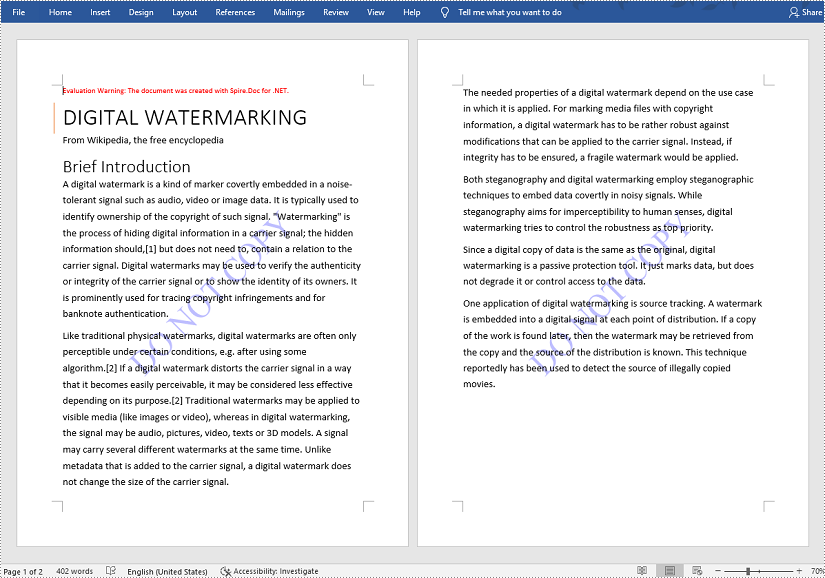
Ein Bildwasserzeichen in Word in C# hinzufügen
Um ein Bildwasserzeichen mit C# einzufügen, befolgen Sie die folgenden Schritte:
Schritt 1: Erforderliche Namespaces importieren
Fügen Sie diese am Anfang Ihrer C#-Datei hinzu, um die Handhabung von Dokumenten und Bildern zu ermöglichen:
using Spire.Doc;
using System.Drawing;
Schritt 2: Word-Dokument laden
Erstellen Sie ein Document-Objekt und laden Sie Ihre Word-Quelldatei:
Document document = new Document();
document.LoadFromFile("input.docx");
Schritt 3: Bildwasserzeichen erstellen und konfigurieren
Instanziieren Sie ein PictureWatermark, laden Sie das Bild, stellen Sie die Skalierung ein und aktivieren Sie das Auswaschen:
PictureWatermark watermark = new PictureWatermark();
watermark.Picture = Image.FromFile("logo.png"); // Ihr Wasserzeichenbild
watermark.Scaling = 150; // Bildskalierung einstellen (Prozentsatz)
watermark.IsWashout = true; // Auswaschen aktivieren
Schritt 4: Wasserzeichen anwenden und Datei speichern
Weisen Sie dem Dokument das Wasserzeichen zu und speichern Sie es:
document.Watermark = watermark;
document.SaveToFile("output_with_image_watermark.docx", FileFormat.Docx);
Vollständiger Code: Bildwasserzeichen in Word in C# einfügen
using Spire.Doc;
using System.Drawing;
namespace ImageWatermarkExample
{
class Program
{
static void Main(string[] args)
{
// Schritt 1: Laden Sie das Word-Dokument
Document document = new Document();
document.LoadFromFile("input.docx");
// Schritt 2: Erstellen und konfigurieren Sie das Bildwasserzeichen
PictureWatermark watermark = new PictureWatermark();
watermark.Picture = Image.FromFile("logo.png");
watermark.Scaling = 150;
watermark.IsWashout = true;
// Schritt 3: Wenden Sie das Wasserzeichen an und speichern Sie das Dokument
document.Watermark = watermark;
document.SaveToFile("output_with_image_watermark.docx", FileFormat.Docx);
}
}
}
Abschließende Gedanken zum Hinzufügen von Wasserzeichen in Word
Das Hinzufügen von Wasserzeichen zu Word-Dokumenten hilft, sensible Inhalte zu schützen, den Dokumentenstatus anzuzeigen und die Markenidentität zu stärken. Je nach Ihren Bedürfnissen können Sie wählen zwischen:
- Verwendung von Microsoft Word:
- Einfügen von integrierten oder benutzerdefinierten Text-/Bildwasserzeichen
- Manuelles Anwenden von Wasserzeichen auf alle Seiten oder bestimmte Abschnitte
- Automatisierung mit C# und Spire.Doc for .NET:
- Programmgesteuertes Hinzufügen von Text- oder Bildwasserzeichen zu Word-Dateien
- Ideal für die Stapelverarbeitung oder automatisierte Dokumentenerstellung
Häufig gestellte Fragen (FAQs)
F1: Kann ich das Wasserzeichen später aus dem Dokument entfernen?
A1: Ja. In Word gehen Sie zu Entwurf > Wasserzeichen > Wasserzeichen entfernen. In C# und Spire.Doc setzen Sie document.Watermark = null;.
F2: Werden Wasserzeichen mit dem Dokument gedruckt?
A2: Ja, Wasserzeichen erscheinen sowohl auf dem Bildschirm als auch auf Ausdrucken.
F3: Welche Word-Formate werden von Spire.Doc unterstützt?
A3: Spire.Doc unterstützt eine breite Palette von Word-Dokumentformaten, einschließlich Doc, Docx, Docm, Dot, Dotx, Dotm und mehr.